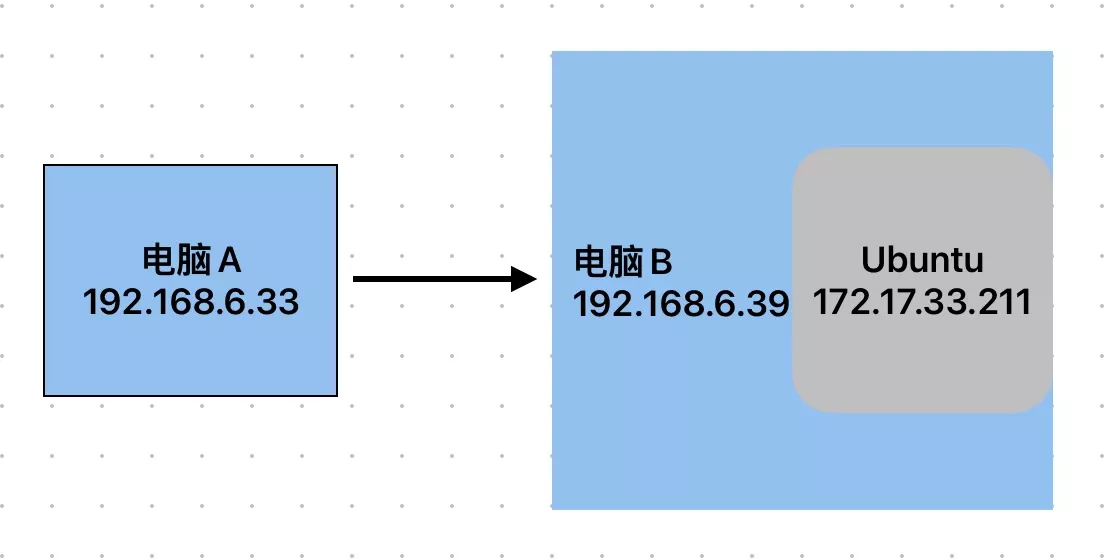在公司有两台电脑,其中一台正常使用的工作电脑(A),另一台(B)想要部署一些服务,当做一台服务器来使用,于是就是在B机器上启用了WSL服务,并安装了Ubuntu 22。但是这里遇到一个问题,我总不能一直远程桌面从A中来通过SSH操作B电脑,于是就开始折腾在B电脑开启Ubuntu的远程访问,下边记录一下折腾过程。
准备
A电脑需要有SSH远程访问工具,使用自带的powershell或者其他第三方的工具都是可以的。
B电脑需要开启WSL并安装好Ubuntu子程序。
开启远程访问
首先需要在B电脑安装ssh-server服务:
1
2
3
4
| ai@DESKTOP-KKMQ55S:/etc/apt$ sudo apt install openssh-server -y
Reading package lists... Done
Building dependency tree... Done
Reading state information... Done
|
等待安装成功后就可以对ssh服务进行启用:
1
2
3
4
| ai@DESKTOP-KKMQ55S:~$ sudo service ssh restart
* Restarting OpenBSD Secure Shell server sshd [ OK ]
ai@DESKTOP-KKMQ55S:~$ service ssh status
* sshd is running
|
SSH服务启动后还需要获取当前ubuntu的ip才能进行访问,WSL安装的ubuntu默认无法使用ifconfig命令,需要安装net-tools才可以使用,下边进行安装net-tools以及查看ip地址:
1
2
3
4
5
6
7
| ai@DESKTOP-KKMQ55S:~$ sudo apt install net-tools
Reading package lists... Done
Setting up net-tools (1.60+git20181103.0eebece-1ubuntu5) ...
Processing triggers for man-db (2.10.2-1) ...
ai@DESKTOP-KKMQ55S:~$ ifconfig
eth0: flags=4163<UP,BROADCAST,RUNNING,MULTICAST> mtu 1500
inet 172.17.33.211 netmask 255.255.240.0 broadcast 172.17.47.255
|
如上,通过ifconfig命令查看到ubuntu机器的ip是172.17.33.211,那么可以在B机器中进行远程ubuntu机器,看一下是否可以正常远程:
1
2
3
4
5
6
| C:\Users\ai001>ssh ai@172.17.33.211
ai@172.17.33.211's password:
Welcome to Ubuntu 22.04.3 LTS (GNU/Linux 5.10.16.3-microsoft-standard-WSL2 x86_64)
Last login: Fri Aug 16 16:15:43 2024 from 127.0.0.1
ai@DESKTOP-KKMQ55S:~$
|
可以看到才已经正常开启了ssh并可以连接。
其他机器访问
上边已经对WSL的Ubuntu开启了SSH访问,接下来还需要通过其他的机器来连接这个机器,连接示意图如下:
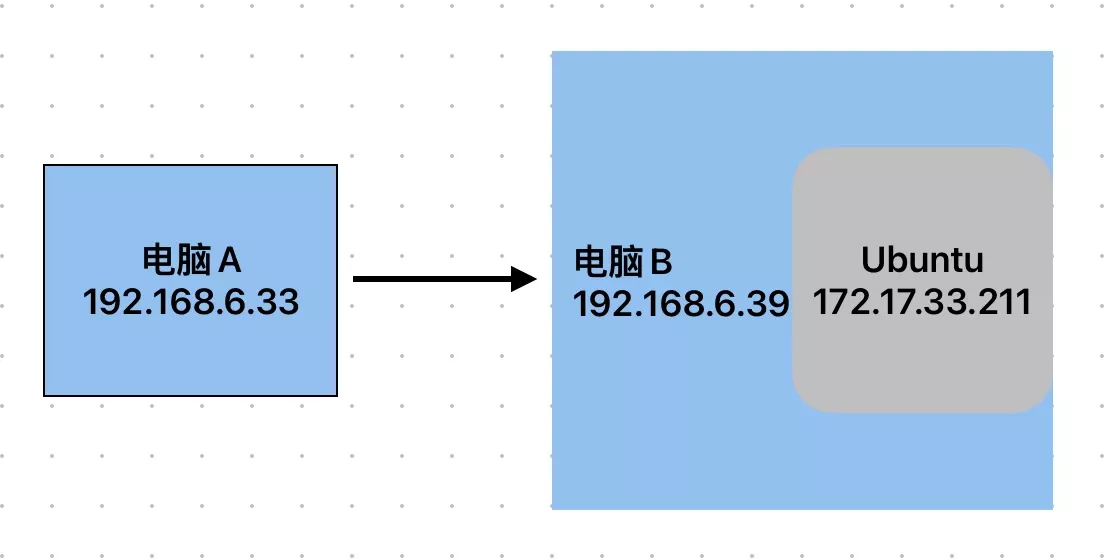
需要从电脑A访问电脑B,然后电脑B再访问WSL子系统的ubuntu.使用电脑B的ip是无法直接访问到Ubuntu系统的,
这时候就需要在电脑B中进行代理设置,需要以管理员运行Powershell工具,然后执行以下命令,listenport和listenaddress是指电脑B监听的地址和端口,connectport和connectaddress是指需要代理到的地址和端口,我这里是从电脑B的22端口到Ubuntu的22端口,所以端口都是22,ubuntu的ip这里写成了localhost,在上边咱们获取到的ip是172.17.33.211,写成这localhost和172开头的ip应该都是可以的,我这里只是测试了localhost,是可以正常联通的,有兴趣的同学可以自行测试一下。
添加protproxy的语法可以参考微软官方文档:Netsh interface portproxy commands
1
2
3
4
5
6
7
8
9
| PS C:\Users\ai001> netsh interface portproxy add v4tov4 listenport=22 listenaddress=0.0.0.0 connectport=22 connectaddress=localhost
PS C:\Users\ai001> netsh interface portproxy show v4tov4
侦听 ipv4: 连接到 ipv4:
地址 端口 地址 端口
--------------- ---------- --------------- ----------
0.0.0.0 22 localhost 22
|
经过上边的步骤后,我们还需要对电脑B进行防火墙放行22端口的入站流量,命令如下,name可以自定义,我这里是对ssh放行的,所以取名字就叫ssh,官方文档
1
| PS C:\Users\ai001> netsh advfirewall firewall add rule name=ssh dir=in action=allow protocol=TCP localport=22
|
然后就可以在电脑A通过电脑B的22端口访问到电脑B的WSL Ubuntu子系统了。
1
2
3
4
| k@admin:~$ ssh ai@192.168.6.39
Welcome to Ubuntu 22.04.3 LTS (GNU/Linux 5.10.16.3-microsoft-standard-WSL2 x86_64)
Last login: Sat Aug 17 14:36:06 2024 from 172.17.32.1
ai@DESKTOP-KKMQ55S:~$
|
以上就可以完成直接从A电脑访问B电脑的linux服务器,可以直接在上边愉快的部署服务了。
其他服务访问
在WSL的Ubuntu中部署其他的服务,然后根据服务占用的端口,需要再去配置电脑B的端口转发,转发到Ubuntu的对应端口去,这里我尝试了部署一个Java的tomcat服务,占用了18080端口,我通过上边的配置代理命令,connectaddress还是localhost,此时是无法访问的,然后对代理进行删除,改成了具体的172.17.33.211后,再通过192.168.6.39:18080就可以正常访问了。
1
2
3
4
5
6
7
8
9
10
| PS C:\Users\ai001> netsh interface portproxy add v4tov4 listenport=18080 listenaddress=0.0.0.0 connectport=18080 connectaddress=172.17.33.211
PS C:\Users\ai001> netsh interface portproxy show all
侦听 ipv4: 连接到 ipv4:
地址 端口 地址 端口
--------------- ---------- --------------- ----------
0.0.0.0 22 localhost 22
0.0.0.0 18080 172.17.33.211 18080
|
如果对代理规则或者防火墙配置错误可以通过以下命令来进行删除,代理规则根据监听的端口和ip来进行删除,防火墙则通过name来进行删除。
1
2
3
4
5
| PS C:\Users\ai001> netsh interface portproxy delete v4tov4 listenport=18080 listenaddress=0.0.0.0
PS C:\Users\ai001> netsh advfirewall firewall delete rule name=tomcat
已删除 1 规则。
确定。
|
以上就是WSL配置SSH远程访问的过程,并对特定服务的特定端口进行代理转发,实现访问。